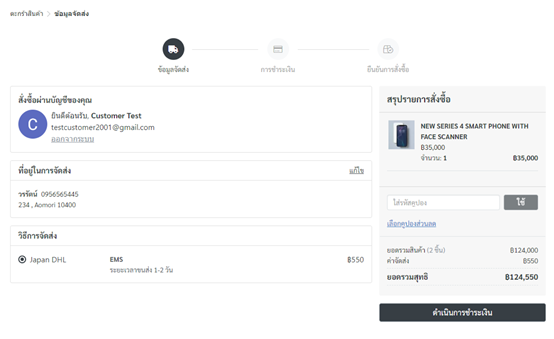Sistem Pengiriman Kustom
Pengguna dapat mengatur sistem pengiriman kustom baik dalam negeri maupun internasional. Dengan menetapkan ongkos kirim pada masing-masing jasa kirim sesuai dengan ketentuan toko sebagai berikut:
Sistem transportasi di dalam negeri
1. Masuk ke menu “E-Commerce”
2. Masuk ke menu “Shop Setting” > “Shipping Config”
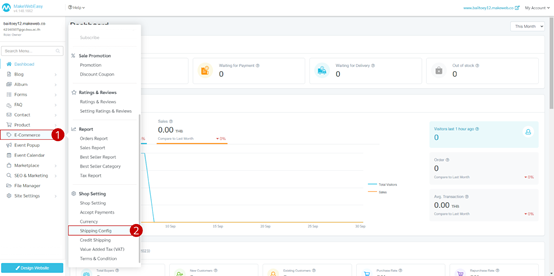
3. Sistem akan menampilkan nilai default negara yang dipilih. Klik pada tombol “Tambah jasa pengiriman”
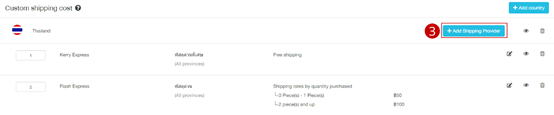
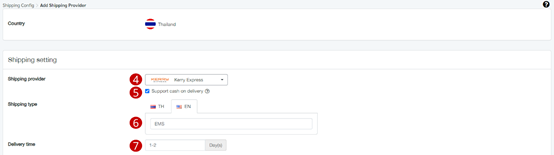
4. Pilih penyedia layanan jasa kirim.
5. Klik Cash on Delivery (COD) untuk layanan jasa kirim yang dipilih (tidak berlaku di Indonesia).
6. Masukkan jenis pengiriman seperti Reguler atau Hemat.
7. Atur estimasi pengiriman.
8. Pilih perhitungan ongkir yang terbagi dalam 6 format sebagai berikut:
8.1 Gratis Ongkos Kirim
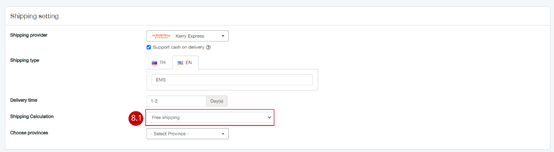
8.2 Harga sama rata: Anda dapat mengisi biaya pengiriman sesuai keinginan.
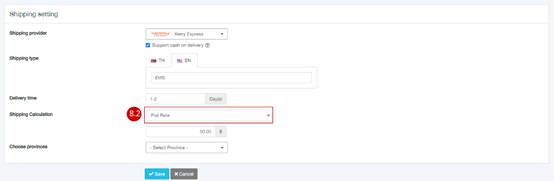
8.3 Ongkos kirim berdasarkan harga: untuk menghitung biaya pengiriman sesuai kisaran harga, Anda harus mengisi informasi antara lain:
- Beli produk antara Nilai defaultnya adalah 0 buah. Masukkan angka berapa 0 itu.
- Ongkos kirim dengan memasukkan harga 0-1, berapa harganya?
- Jika Anda ingin menambahkan lebih banyak ketentuan, klik “Add range”.
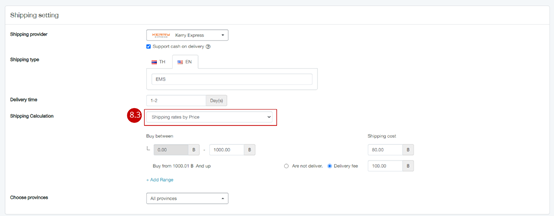
8.4 Ongkos kirim berdasarkan berat: untuk menghitung biaya pengiriman berdasarkan kisaran berat, Anda harus mengisi informasi antara lain:
- Beli produk antara dimana nilai defaultnya adalah 0 gram, masukkan angka berapa 0 itu.
- Biaya pengiriman antara dengan memasukkan harga 0-1, berapa harganya?
- Jika Anda ingin menambahkan lebih banyak ketentuan, klik “Add Range”
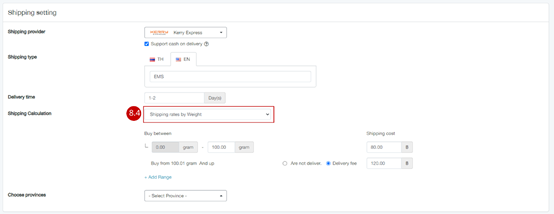
8.5 Ongkos kirim berdasarkan jumlah pembelian. untuk membebankan biaya pengiriman berdasarkan jumlahpembelian, Anda harus mengisi informasi antara lain:
- Beli produk antara Nilai defaultnya adalah 0 buah. Masukkan angka berapa 0 itu.
- Ongkos kirim dengan memasukkan harga 0-1, berapa harganya?
- Jika Anda ingin menambahkan lebih banyak ketentuan, klik “Add Range”
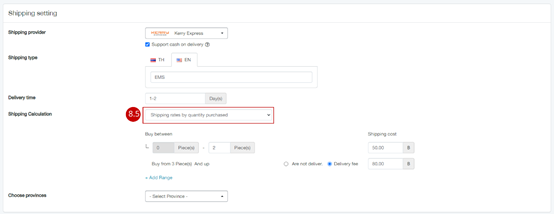
8.6 Ongkos kirim untuk item pertama dan lainnya. Anda dapat mengisi biaya pengiriman harga barang dan harga pengiriman barang berikutnya.
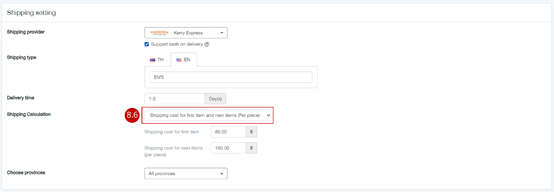
9. Pilih provinsi untuk masing-masing pilihan pengirimannya. Jadi saat pembeli memasukkan alamatnya, sistem akan menampilkan harga sesuai dengan ketentuan, seperti pengiriman gratis di wilayah Jakarta. Provinsi lain akan dibebankan biaya pengiriman sesuai kondisi.
10. Klik tombol “Simpan” .

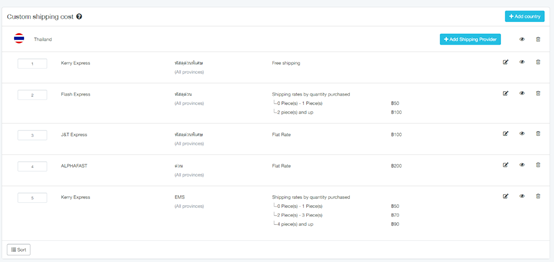
Hasil setelah perhitungan ongkir berhasil diatur
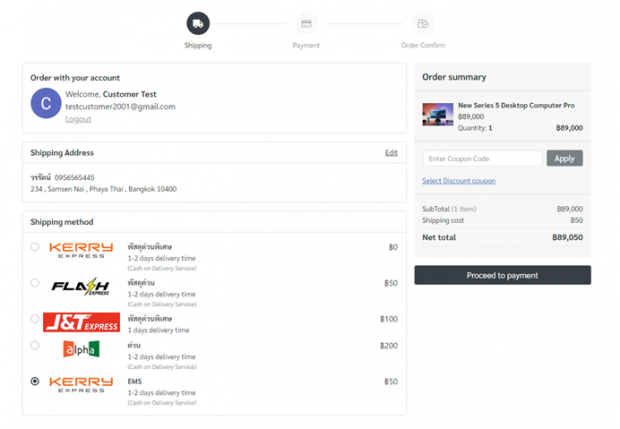
Hasil penawaran jasa kirim di halaman checkout
Sistem transportasi internasional
1. Masuk ke menu “E-Commerce” .
2. Masuk ke menu “Shop Setting” > “Shipping Config”
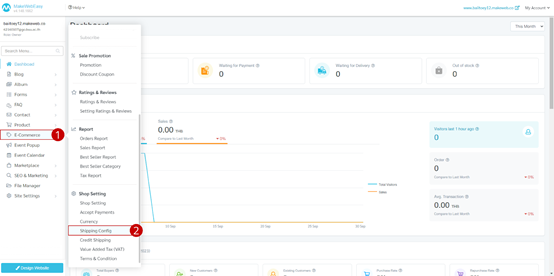
3. Masuk ke menu “Tambah negara“
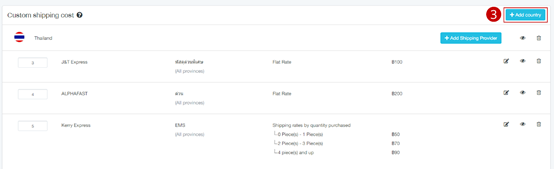
4. Pilih negara yang diinginkan.
Petunjuk tambahan: Opsi International (rest of the world) merupakan semua negara yang ditetapkan untuk menggunakan ketentuan ini.
5. Klik tombol “Simpan” .
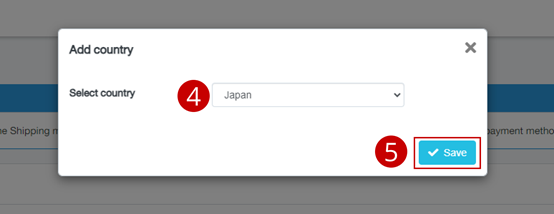
6. Klik tombol “Tambah Jasa Pengiriman” pada negara yang dipilih.

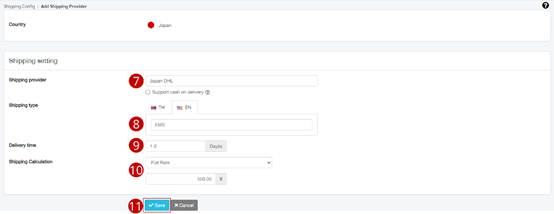
7. Masukkan nama jasa pengiriman.
8. Masukkan jenis pengiriman seperti express.
9. Atur estimasi pengiriman.
10.Pilih perhitungan ongkos kirim:
10.1 Gratis ongkos kirim
10.2 Harga sama rata
10.3 Ongkos kirim berdasarkan harga
10.4 Ongkos kirim berdasarkan berat
10.5 Ongkos kirim berdasarkan jumlah pembelian
10.6 Ongkos kirim untuk item pertama dan item lainnya
11.Klik tombol “Simpan”
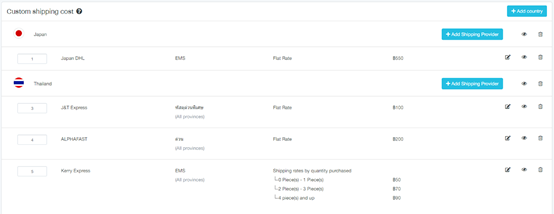
Hasil setelah perhitungan ongkir berhasil diatur